SugarSync : 自分+他人のパソコン&スマートフォンとファイルを簡単共有!Androidアプリ384
[PR記事]
こんばんは!タマイ・ラマです!
SugarSyncは自分のフォルダにファイルを入れるだけで、特に意識せずとも複数のパソコン/スマートフォン間でデータを共有できる便利なサービスです。
そんなSugarSyncのAndroidアプリ「SugarSync」をレビューしたいと思います!
尚、SugarSyncは無料で2G、有料で250Gまでの容量が利用できるサービスを用意していますが、本アプリを使うとSugarSyncで利用可能な容量が250MB増えるゲームをすることができます!
これはやるしかありません!
上記も含めて、本日は特に力作レビューでご紹介します!
開発:SugarSync, Inc.

SugarSync?
SugarSyncはインターネットを通じて、パソコン間のデータの同期を行ってくれるソフトウエアです。
ユーザはファイルの送受信の手間を考える必要無く、複数のパソコン間でフォルダ/ファイルを完全に共有できます。
オンラインストレージとしての使い方も可能です。
Windows、Mac、LinuxなどのOSの他、各種モバイル用のアプリも用意されており、プライベートからビジネスまで幅広く使われているサービスです。
例:自分のパソコン内の「フォルダA」の内容は、特に何もしなくても友達のパソコン内の「フォルダA」と完全に同期します。
「この前の写真、SugarSyncしてるフォルダに入れておいたから!」みたいな使い方ができます!
類似サービス:DropBox、Zumodrive
まずはアプリの起動画面から。SugarSyncの機能を説明した図が表示されます。
この画面から携帯かパソコンの画像をタップすると、SugarSyncにログインできます。(アカウントが必要です)
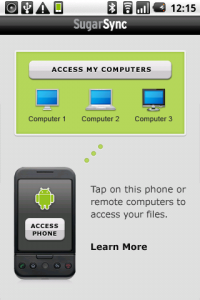
SugarSyncのAndroidアプリを使用すると、チュートリアルを兼ねたゲームをやるか聞いてきます。
このゲームを終わらせると250MBの追加容量がもらえます!詳しくは後述します。
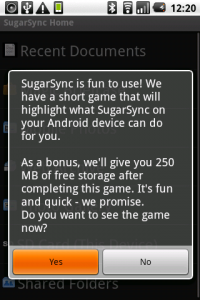
ログインが完了すると以下のようにディレクトリが表示されます。
色々フォルダがありますが、今回は「work-mac」と「work-windows」を使います。
それぞれ私の環境でMac OSXとWindowsXPで同期設定しているフォルダです!
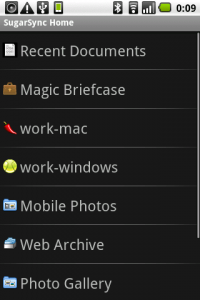
さて、まずはMac にてSugarSyncフォルダにwikipediaから取得した画像を入れます。
(キャプチャはMacです)
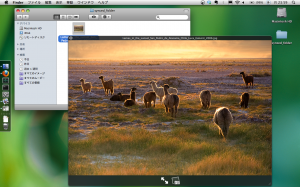
すると、Windows上でもSugarSyncしているフォルダに同じ画像が置かれます。
このように、特に操作は必要ありません!
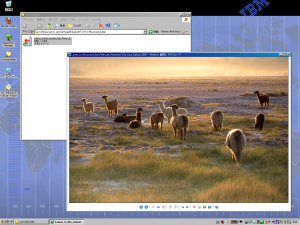
そして、Androidでも同じようにフォルダが同期されます!
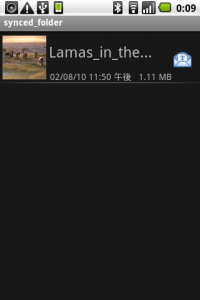
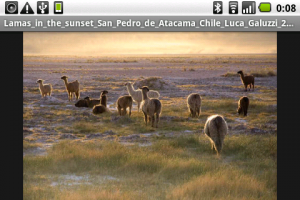
便利!の一言です!
同期設定されたフォルダへの変更は全てのマシンに同期されるので、いずれかの端末でファイルを追加したら、それが全ての端末に反映されます。
逆にファイルを消したら、全ての端末上からファイルが削除されます。
以上が基本的なSugarSyncの使い方です。
もちろん、他のSugarSyncアカウントを持っている人とも同様にフォルダを同期することが出来ます。
知り合いをSugarSyncに招待すると使用できる容量が増えるサービスも行っているので(一人に付き250MB)、無料の2Gでは足りない人は是非誰かを誘ってみましょう!
250MB追加のゲームをやろう!
さて、知り合いをSugarSyncに招待すると容量が増えるのは前述の通りですが、Androidユーザーは他にも容量を増やす手段があります。
それはアプリインストール直後に聞いてくるゲームをやることです。
このゲームはチュートリアルを兼ねているのでここで紹介したいと思います。
表示されている3つのタスクをクリアーします!
それぞれの項目を選ぶとチャレンジが始まります。
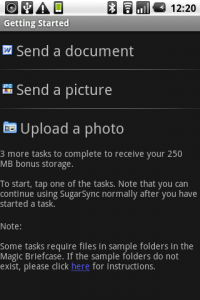
Send a document
「Magic Briefcase」フォルダにある「SugarSync Quick Start Guide」を送れとの事です。
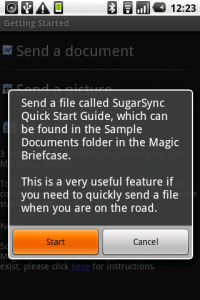
さっそくフォルダに移動します。
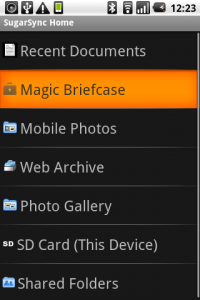
「Magic Briefcase>Sample Documents」以下に送るべきファイルがありました。
ファイルをメールで送るには、ファイルを長押して「Send」を選びます。
そして出てきた画面にメールアドレスを入力すればオッケーです!
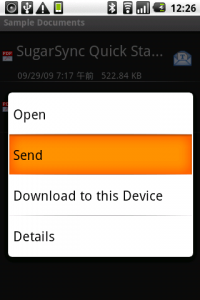
どうやらクリアーの様子。
送ったメールに直接ファイルが添付されるのではなく、ダウンロードできるリンクが添付されます。
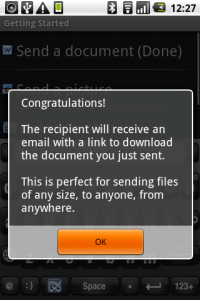
Send a picture
サンプルフォルダにあるwaterfall(滝)の画像を送れば良いようです。
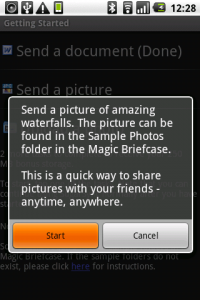
「Magic Briefcase>Sample Photos」に目的のファイルがありました!
いっぱい画像ファイルがありましたが、サムネイルが表示されているため目的のファイルがすぐ分かります!
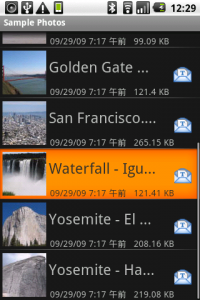
クリアー!基本的やり方は「Send a document」と一緒ですね。
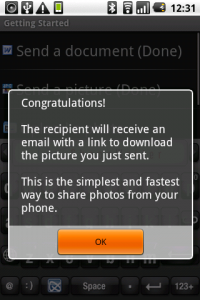
Upload a photo
さて、最後は「Upload a photo」。
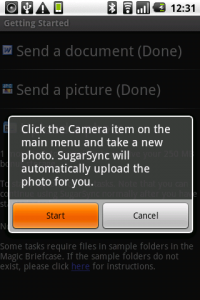
「menu> Take Picture」からカメラを起動します。
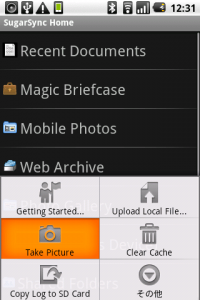
後は適当な写真を取ればオッケーです!
写真は自動的にSugarSyncのサーバーへ送られます。
ちなみに私が撮ったのは、先輩の机にあった猫のフィギュアです。子猫がカワイイですね。
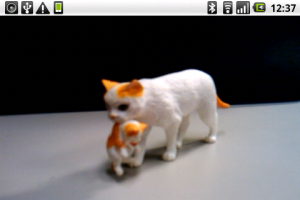
以上全部終わると250MBの容量が追加されます!
操作を覚えながら容量も増やせるので是非やってみてください!
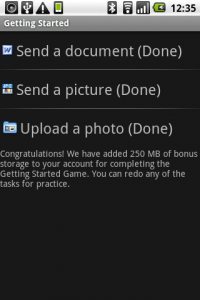
私は主にパソコン間でSugarSyncを使っているのですが、ちょっとしたときにAndroidからファイルを確認できるのは便利です!
特にSugarSyncをお使いでAndroidをお持ちの方は是非インストールしてみてください!(容量も増えますし)
開発:SugarSync, Inc.
| アプリ名 | SugarSync |
|---|---|
| 対応OS | |
| バージョン | 2.1 |
| 提供元 | SugarSync, Inc. |
| レビュー日 | 2010/02/12 |
- ※お手持ちの端末や環境によりアプリが利用できない場合があります。
- ※ご紹介したアプリの内容はレビュー時のバージョンのものです。
- ※記事および画像の無断転用を禁じます。






